Gedetailleerde WEP-instellingen wijzigen
 Opmerking
Opmerking
-
Deze functie is mogelijk niet beschikbaar, afhankelijk van de printer die u gebruikt.
Als u de draadloze netwerkinstellingen van de printer wilt wijzigen, sluit u de printer tijdelijk met een USB-kabel op de computer aan. Als u de draadloze netwerkinstellingen van de computer aanpast via een draadloze verbinding zonder USB-aansluiting, kan de computer mogelijk niet communiceren met het apparaat nadat de instellingen zijn gewijzigd.
-
Selecteer de printer bij Printers:.
Als de printer tijdelijk met een USB-kabel op de computer is aangesloten, selecteert u de printer waarvoor 'USBnnn' (waarbij 'n' een getal is) wordt weergegeven in de kolom Poortnaam (Port Name).
-
Selecteer Configuratie... (Configuration...) in het menu Instellingen (Settings).
-
Klik op het tabblad Draadloos LAN (Wireless LAN).
-
Selecteer WEP gebruiken (Use WEP) voor Coderingsmethode: (Encryption Method:) en klik op Configuratie... (Configuration...).
Het venster WEP-details (WEP Details) wordt weergegeven.
-
Wijzig of controleer de instellingen.
Als u het wachtwoord (WEP-sleutel) wijzigt, moet dezelfde wijziging worden aangebracht in het wachtwoord (WEP-sleutel) van de draadloze router.
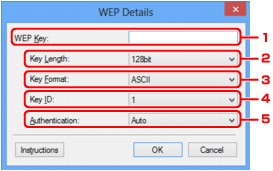
-
WEP-sleutel: (WEP Key:)
Voer dezelfde sleutel in als is ingesteld voor de draadloze router.
Het aantal en soort tekens dat u kunt invoeren, hangt af van de combinatie van de lengte en de indeling van de sleutel.
Sleutellengte (Key Length)
64-bits (64bit)
128-bits (128bit)
Indeling sleutel (Key Format)
ASCII
5 tekens
13 tekens
Hexadecimaal (Hex)
10 tekens
26 tekens
-
Sleutellengte: (Key Length:)
Selecteer 64-bits (64bit) of 128-bits (128bit).
-
Indeling sleutel: (Key Format:)
Selecteer ASCII of Hex.
-
Sleutel-ID: (Key ID:)
Selecteer de sleutel-id (index) die is ingesteld op de draadloze router.
-
Verificatie: (Authentication:)
Selecteer de verificatiemethode om de toegang van de printer tot de draadloze router te verifiëren.
Normaal gesproken selecteert u Automatisch (Auto). Als u de methode handmatig wilt opgeven, selecteert u Open systeem (Open System) of Gedeelte sleutel (Shared Key), afhankelijk van de instellingen van de draadloze router.
-
-
Klik op OK.
 Belangrijk
Belangrijk-
Als de printer niet kan communiceren met de computer nadat het coderingstype van de printer is gewijzigd, zorgt u dat het coderingstype van de computer en de draadloze router overeenkomt met dat van de printer.
 Opmerking
Opmerking-
Als u de netwerkinstellingen wijzigt terwijl de USB-kabel tijdelijk is aangesloten, kan de standaardprinter worden gewijzigd. In dit geval selecteert u Als standaardprinter instellen (Set as Default Printer).
-

